Шлейф матрицы g6 и g7 отличия
Всё началось с того, как у меня что-то произошло с матрицей. То ли отклеились шлейфы инвертора то ли внутри самой матрицы произошло расслоение, однако она меня стала часто раздражать тем, что изображение застывало и расплывалось и пока снизу на матрицу не надавить (и поджать чем-нибудь) она не работала.
Ноутбук HP Pavilion DV6 6179er. Исходная матрица: AU Optronix B156XW02 V2, разрешение 1366x768. Достала меня эта матрица совсем и решил я купить новую, благо магазин рядом и в наличие их разных много ) Однако немного подумав решил, что мне _мало_ такого разрешения, мало текста на экране помещается и вообще очень неудобно. И после этих мыслей решил брать FullHD матрицу раз уж всё равно взялся менять.
Погуглил, такие матрицы есть (FullHD, 15.6", разъём 40 pin, расположен слева). Пошёл в магазин и купил матрицу B156HW01 V5. И грянул фейл.
Подключил матрицу, запустил. завелась! Надо же. Вот только радовался не долго - изображение на матрице выводится через пиксель. Т.е. в строке идут по очереди: белый пиксель, пиксель картинки и т.п. Получилась картинка в вертикальную белую полоску >_<
img
Недолго погуглив на таком суровом дисплее узнал, что хоть разъёмы шлейфов и одинаковые, количество проводов идущих по шлейфу к его разъёму может варьироваться. Для HD дисплеев используются одноканальные LVDS шлейфы, однако их пропускноq способности не хватает для FullHD картинки. Для таких дисплеев нужны 2 канальные LVDS шлейфы. Я посмотрел распиновку кабеля - действительно, на HD идут 4 пары проводов, на FullHD идёт 8 пар! Потому у меня половина данных и не выводится на экране ))
Пока я этот вопрос и не решил, пишу с сурового дисплея. У меня сейчас 2 варианта: или я допаяю провода или найду FullHD шлейф, который найти для моего ноута оказалось адски сложно, собсно, я так его и не нашёл. Ни 1 похожего. (
Эпизод 2
Шлейф я не нашёл! И найти его шансы в общем не велики. Но.. не сидеть же с полосатым дисплеем! Что делать? Паять! ) И паяние начнёмс с разборки ноутбука:

Определить где тут шлейф матрицы не составляет труда, вот он вставлен в системную плату:

Недолго поковырявшись во внутренностях компа выдернул весь кабель, собсно вот он:

Это оказался на радость мне обычный жгут проводов, а не суровый непаябельный шлейф ^^ Коннекторы со стороны матрицы и видеокарты немного отличаются, однако разобрать их не составляет труда. Их корпус состоит из 2 защёлкивающихся друг в друга металлических половинок и отогнув небольшие крепления на этих половинках легко смог разобрать коннекторы.
Вот коннектор со стороны видяхи
А вот это коннектор со стороны матрицы
Как можно заметить в шлейфах "не хватает" довольно много проводов (не припаяны вообще). И именно их надо добавить. Одноканальные LVDS шлейфы используют 4 пары проводов для передачи данных о пикселях, FullHD же требует бОльшей пропускной способности, для которого делаются двухканальные шлейфы, в которых для передачи данных о пикселях используется 8 витых пар проводов. Насколько я понимаю - все более-менее современные мобильные видяхи поддерживают двухканальный режим передачи данных и его можно вполне просто использовать. Для этого допаяем недостающие 4 пары проводов!

Важно! Пары проводов реально должны быть парами, т.е. их надо качественно скрутить вместе! При помощи радиоуправляемого вертолёта и незамысловатых операций я сделал витые пары:
Допускать спаек на проводах не стоит, т.е. провода должны быть качественными и цельными, максимально тонкими и желательно не в лаке а в какой-нибудь полимерной изоляции или ещё в чём т.к. там, где провод переходит из от основного корпуса в корпус дисплея есть подвижное место, со временем лак может потрескаться и провода замкнутся. Это фейл конечно же.

итак, скручиваем 4 пары, лудим краешки проводов (1 мм достаточно) и готовимся паять, что куда припаивать - на картинках ниже:

Эпизод 3. Восстание машины
Итак, провода припаяны, шлейф вроде как готов! Проложил шлейф по ноутбуку обратно, собрал всё, запустил - О ДА! FullHD С первого раза завёлся! Белые колонки пикселей пропали, изображение стало гладким и клёвым, но радовался я не долго. По мере продвижения загрузки ОС изображение на дисплее менялось и тут я заметил, что на некоторых градиентах пиксели..шумят. Шумели они всё на тех же столбцах (которые ранее были белыми). Очевидно, что шумят вновь добавленные пары. LVDS использует низкие напряжения для передачи данных и даже небольшие наводки могут подгадить картинку, сдвинув уровни в проводах незначительно в абсолютных значениях, но значительно в относительных.
Пришлось разобрать крышку дисплея снова ( Что делать - это итак понятно, необходимо заэкранировать новые пары проводов. Для этого я использовал простую фольгу от только что доеденной шоколадки ) Обмотал ей провода по всей длине (каждая пара отдельно) и зафиксировал их скотчем на крышке ноута чтобы они не болтались.
При поломке или повреждении экрана и последующей попытке его замены многие пользователи сталкиваются с тем, что не знают, какая модель матрицы используется в их ноутбуке. Стоит сразу упомянуть, что все действия, связные с разборкой ноутбука и установкой экрана Вы делаете на свой страх и риск, поэтому если Вы не уверены в своих силах – обратитесь в сервисный центр, в противном случае эта статья будет для Вас действительно полезна.
Есть два основных способа определения модели матрицы, используемой в ноутбуке. Первый: это просмотреть информацию об экране в специализированной программе с помощью дополнительного монитора, присоединённого к ноутбуку с повреждённым дисплеем – чаще всего для этого используется утилита AIDA64. В разделе Monitor (или Display в некоторых версиях) в графе Monitor Name или Manufacturer указывается парт-номер из букв и цифр, который позволяет точно подобрать нужную модель матрицы. Второй способ более надёжный, но при этом и более сложный. Пользователю необходимо разобрать верхнюю часть ноутбука, снять неисправную матрицу и посмотреть её парт-номер на наклейке, которая крепится на тыльной стороне матрицы.

Все парт-номера матриц несут в себе определённую информацию об используемой матрице. Разберём это детально на примере парт-номера матрицы NT156WHM-N50.

Буквы, вплоть до первых цифр, указывают на производителя матрицы: в нашем случае буквами NT маркирует свои матрицы компания BOE-Hydis. Последующие три цифры – это диагональ матрицы, в нашем случае цифры 156 указывают на диагональ 15,6 дюйма. Последующие одна, две или три буквы указывают на разрешение матрицы: например, обозначению WH соответствует разрешение 1366 на 768 пикселей. Ну и последующие буквы и цифры могут указывать на ревизию матрицы, особенности системы подсветки и прочую информацию.
В идеале, желательно подбирать матрицу для ноутбука с тем же парт-номером, что и была в нём установлена, однако зачастую одна и та же модель ноутбука может комплектоваться различными моделями матриц, которые могут различаться технологией изготовления (TN или IPS), характеристиками и даже разрешением. Именно благодаря этому в некоторые модели ноутбуков можно установить более качественную и дорогую матрицу, чем в них была установлена изначально. Кроме того, некоторые матрицы имеют целый ряд полноценных аналогов – то есть при отсутствии требуемой Вам матрицы, можно подобрать совместимую модель практически с теми же характеристиками: главное, чтобы совпадали их диагонали, крепления, разъёмы для шлейфов и толщина. Но об этом детально мы поговорим в последующих статьях.
Требуемую Вам матрицу по её номеру вы легко можете найти на нашем сайте в разделе "Матрицы для ноутбуков". Для этого достаточно в строке поиска вбить нужный Вам парт-номер и перейти на страницу матрицы, где Вы сможете просмотреть на её фотографию и детальные характеристики. Если же Вы не смогли найти нужный Вам экран или его сейчас нет в наличии, то Вам стоит позвонить нам или связаться при помощи Skype или социальных сетей (все контактные данные указаны в верхней части нашего сайта) и мы поможем Вам подобрать матрицу для Вашего ноутбука.
Сегодня мы начинаем серию статей "Таблицы совместимости и аналоги матриц для ноутбуков". Это поможет вам разобраться во всем их многообразии.
В первой части речь пойдет про матрицы с диагональю 17.3 дюйма. Все модели с данной диагональю имеют только светодиодную подсветку и соотношение сторон 16:9. Ламповая подсветка была у матриц с размерами 17.0 и 17.1 дюйм, в наше время они не используются производителями ноутбуков, поэтому на них заострять внимание не будем.
Перед началом, расставим все точки над i и поясним по каким принципам составлялись таблицы.
1. Учитывались только такие параметры как: размер, разрешение, расположение коннектора, количество "пинов" в коннекторе и расположение креплений.
2. НЕ учитывались следующие параметры: яркость, контрастность, цветовой охват, время отклика и тип поверхности (глянцевое/матовое). Этому есть вполне логическое объяснение- все матрицы выполнены по технологии TN, следовательно, никаких существенных отличий между ними нет и быть не может! Если вы где-то прочитали, что какая-то матрица лучше другой, то это означает что преимущество лишь на бумаге, человеческий глаз найти 5% отличие не сможет.
Тип 1 . Самый популярный тип, на сленге их часто называют "обычная семнашка" или "стандартная семнашка".
Разрешение: 1600*900 пикселей (HD+)
Разъем: 40 pin, 2 канала LVDS
Схематически данный тип 1 выглядит следующим образом:
| Samsung | LG | AU Optronics | Chi Mei | Chunghwa |
|---|---|---|---|---|
| LTN173KT01 | LP173WD1 (TL)(xx)* | B173RW01 | N173FGE-L11 | CLAA173UA01 |
| LTN173KT02 | B173RW01 V.0 | N173FGE-L12 | CLAA173UA01A | |
| LTN173KT03 | B173RW01 V.1 | N173FGE-L13 | ||
| LTN173KR01 | B173RW01 V.2 | N173FGE-L21 | ||
| B173RW01 V.3 | N173FGE-L23 | |||
| B173RW01 V.4 | N173FGE-LA3 | |||
| B173RW01 V.5 | N173O6-L01 | |||
| B173RTN01.2 | N173O6-L02 |
* вместо (xx) могут быть любые цифры и буквы, они полностью совместимы. Отдельно стоит отметить экран с маркировкой LP173WD1 (TL)(C1), в данной модели разъем расположен правее центральной оси.
Тип 2 . Отличается от типа 1 разрешением- 1920*1080 (FullHD), в остальном они полностью идентичны.
Разрешение: 1920*1080 пикселей
Разъем: 40 pin, 2 канала LVDS
| Samsung | LG | AU Optronics | Chi Mei | HannStar |
|---|---|---|---|---|
| LTN173HT01 | LP173WF1 (TL)(xx)* | B173HW01 V.0 | N173hGE-L11 | HSD173PUW1 |
| LTN173HT02 | B173HW01 V.3 | N173HGE-L21 | ||
| B173HW01 V.4 | N173H6-L01 | |||
| B173HW01 V.5 | N173H6-L04 | |||
| B173HW01 V.7 | ||||
| B173HW02 V.0 | ||||
| B173HW02 V.1 |
* вместо (xx) могут стоять любые цифры и буквы- между собой они взаимозаменяемы, но могут отличаться типом поверхностью.
Тип 3 . Отличается от типа 1 коннектором- разъем имеет 30 контактов.
Разрешение: 1600*900 пикселей (HD+)
Разъем: 30 pin, 2 канала eDP
| LG | AU Optronics | Chi Mei |
|---|---|---|
| LP173WD1 (TP)(A1) | B173RTN01.1 | N173FGE-E13 |
| LP173WD1 (TP)(E1) | B173RTN01.3 | N173FGE-E23 |
Тип 4 . Отличается от типа 2 коннектором- используется новый стандарт передачи данных DisplayPort.
Разрешение: 1920*1080 пикселей
Разъем: 30 pin, 2 канала eDP
Четвертый тип 173 матриц выпускает только Chi Mei.
Подведем итог: на данный момент наибольшее распространение получили 4 вида матриц с диагональю 17.3 дюйма. Встречаются также FullHD экраны с разъемом 50 pin, в основном от производителя LG с маркировками LP173WF2 (TP)(xx) и LP173WF3 (SL)(xx), которые устанавливались в эксклюзивные ноутбуки Dell и HP.
В новых ноутбуках Acer 2014-2015 годов выпуска начали устанавливать абсолютно новый тип слимовых (slim) матриц выполненных по технологии IPS с маркировками LP173WF4 (SP)(F1) и LP173WF4 (SP)(D1). Выглядят они следующим образом:
Мы не стали их выносить в отдельный тип, так как пока не ясно насколько широко они будут применяться производителями ноутбуков. Но со временем статью на сайте 5Вольт обновим.
Ответы на часто задаваемые вопросы:
Вопрос №1: у меня матрица LTN173KT01, какие аналоги мне подойдут?
Ответ №1: ваша матрица относится к типу 1, поэтому любые из таблицы 1. Тоже самое относится к любым другим типам- внимательно смотрим таблицы.
Вопрос №2: в ноутбуке стояла B173RW01 v.3 (или любая другая из таблицы 1), могу я ее заменить на FullHD экран из второй таблицы?
Ответ №2: с технической точки зрения никаких проблем замены с разрешения 1600*900 на Full HD матрицу нет- разъем, крепления одинаковые, и в обоих матрицах используются 2 канала передачи данных. Более того, когда к нам на замену в офис приносят ноутбуки с 17,3 1600*900 мы всегда рекомендуем проапгрейдить до 1920*1080, так как разница в цене не особо велика, а качество картинки на порядок лучше. Плюс FullHD матрицы в основном матовые, что тоже является несомненным плюсом. НО, бывали единичные случаи когда ноутбуки отказывались принимать матрицу более высокого разрешения. Итоговый успех замены матрицы HD+ на FullHD оценивается нами как 99% и нужно рассматривать каждый случай отдельно .
Вопрос №3: у меня разбилась матрица LTN173KT01 (LP173WD1 и т.д.), какие IPS аналоги можете посоветовать?
Ответ №3: на момент написания статьи IPS аналоги типам 1-4 не выпускаются ни одним производителем.
Надеемся, что наша статья оказалась полезной для вас и помогла сделать правильный выбор при покупке/замене экрана.
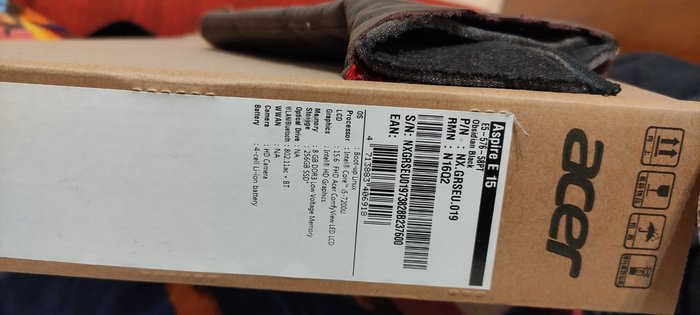
Всем здравия и радостных выходных.
Ребята,ткните носом,как определить подходящий шлейф матрицы ноутбука acer aspire e5 - 576 .
Разобрать-посмотреть возможности нет.Только купить,поехать,заменить.Таблиц взаимозаменяемости и т.п. не нашел.

Сообщество Ремонтёров - Помощь
6.6K постов 10.6K подписчиков
Правила сообщества
В этом сообществе, можно выкладывать посты с просьбами о помощи в ремонте электро-техники. Цифровой, бытовой и т.п., а про ремонт картин, квартир, ванн и унитазов, писать в других сообществах :)
Требования к оформлению постов:
1. Максимально полное наименование устройства.
2. Какие условия привели к поломке, если таковые известны.
3. Что уже делали с устройством.
4. Какое имеется оборудование.
5. Ну и соответственно, уровень знаний.
Как без разборки определили, что проблема в шлейфе?
Не хочу расстраивать, но чтобы заменить, ноут таки придётся разобрать
Почему бы не обратится к тому экстрасенсу- кто и диагностировал проблему?
У меня асус рог750 начал выкобениваться с зарядкой. Потом перестал вообще зпряжаться. Посоветовали заменить материнку типа цепь питания сгорела цена вопроса 15 т.р. Открыл почистил все контакты, заменил термопасту, работает уже 5й год как новый.И интернета у тебя нет, и Яндекс не работает?

Замена матрицы/шлейфа матрицы asus vivobook k551ln
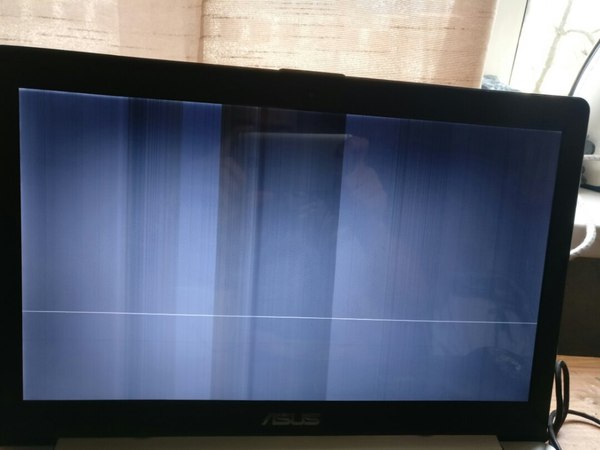
Причем, картинка эта непостоянная, то есть если пошевелить мышкой, вертикальная полоска будет показывать ее местоположение и ездить за ней) Вобщем, если поменять изображение на экране- меняется и вот этот "приятненький" рисунок. Все приходит в норму только в том случае, если немного нажать с тыльной стороны монитора и придерживать так. Как будто там контакт отошел от матрицы, а нажатием обратно вставляется. Если отпустить, то монитор сам немного назад отпружинивает и контакт опять выскакивает.
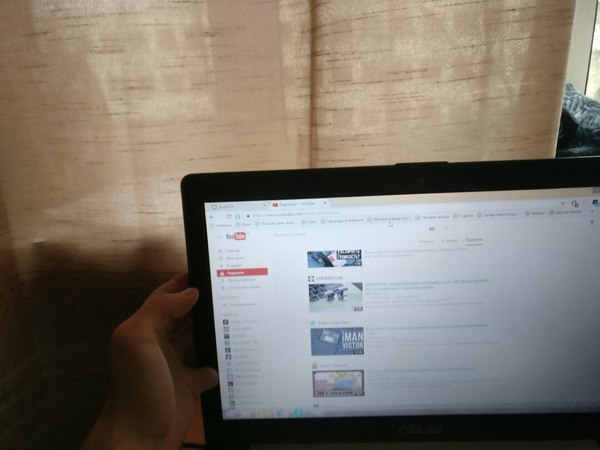
Чутье подсказывает, проблема в шлейфе матрицы, но не могу до него добраться. Снимаю верхнюю часть ноута с монитором, но не могу снять рамку и добраться до шлейфа. Не вижу никаких винтиков, а механически не поддается снятие. Силу прикладывать ссыкотно, уж больно крепко держится. Бывает, что изображение само по себе возвращается, но стоит чуть коснутся экрана, сразу пропадает, видимо только в одном положении работает все.
Так же проблема, что не смог найти где купить новый такой шлейф, если получится добраться до старого. Гуглил проблему, абсолютно ничего толкового, на ютубе всего один видос, где парень снимает нижнюю крышку 3 минуты) Это сами смогли осилить.
Вобщем, прокомментируйте пожалуйста ситуацию, может я вообще не прав что проблема скорее всего в том, что шлейф перетерся? А также, если кто знает, где в Спб достать подходящие шлейфы, оригинал или не оригинал, как узнать какие подойдут? Любая информация поможет. В сц нести не хочется, боюсь цену заломят неподъемную для студента.
Читайте также:


